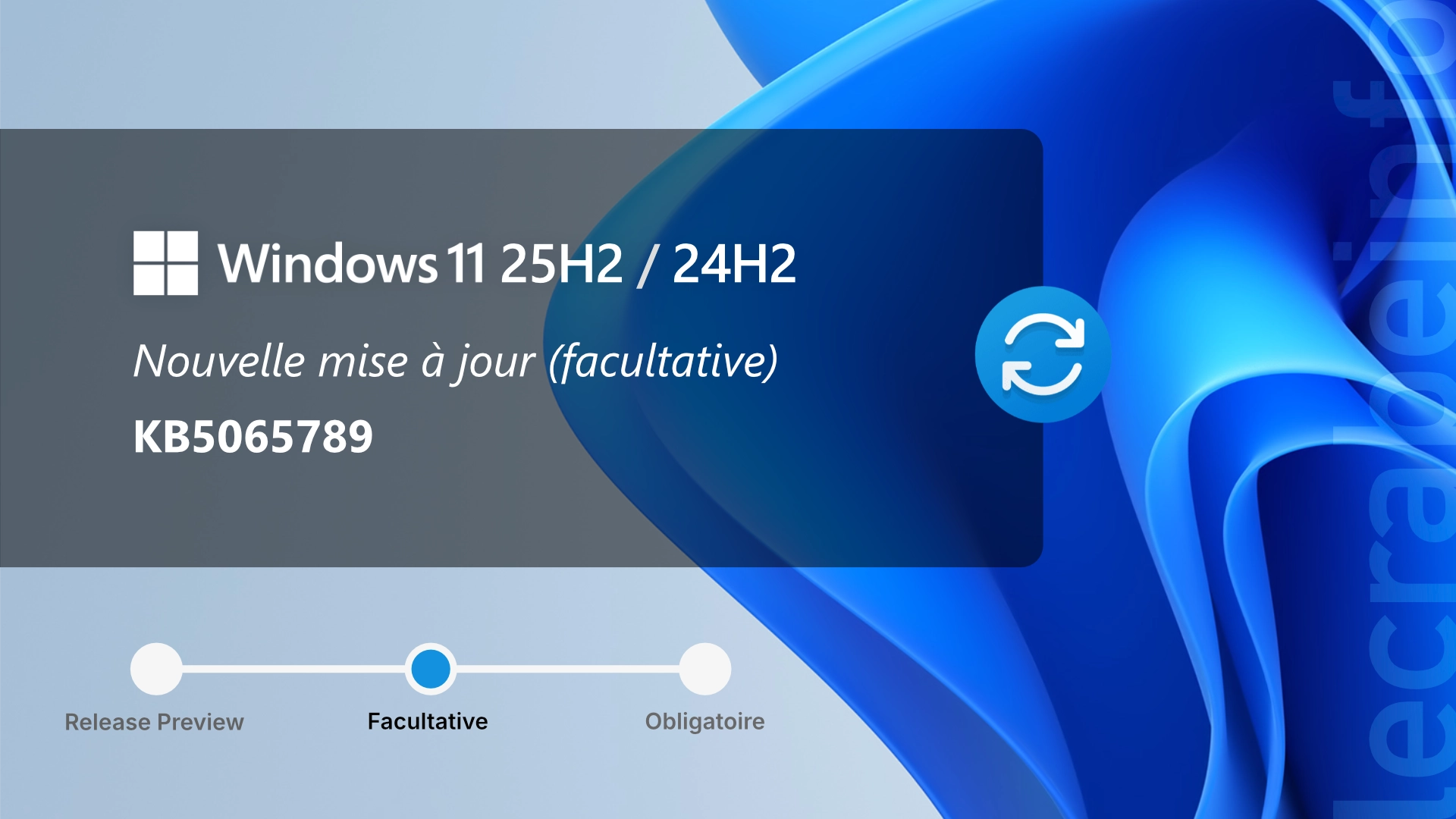Ce 29 septembre 2025, Microsoft vient de publier la mise à jour facultative KB5065789 pour tous les utilisateurs de Windows 11 version 25H2 et Windows 11 version 24H2. Comme toutes les mises à jour mensuelles facultatives, elle offre un aperçu des améliorations et des nouvelles fonctionnalités qui seront intégrées dans la future mise à jour mensuelle obligatoire (celle de d’octobre 2025).
Comme nous en avons l’habitude, je vais vous présenter toutes les nouveautés, changements et corrections de bugs de cette nouvelle mise à jour facultative (KB5065789) pour Windows 11 25H2 et 24H2. Comme souvent, certaines nouveautés sont en déploiement progressif, tandis que d’autres sont disponibles pour tous dès maintenant.
Table des matières
-
Windows 11 25H2 et 24H2 : que contient la mise à jour facultative KB5065789 ?
- Les indicateurs matériels peuvent être déplacés à l’écran
- Des actions IA dans l’Explorateur de fichiers
- Partage Windows : possibilité d'épingler ses applications préférées
- Narrateur : une visionneuse braille et une meilleure intégration avec Word
- Click to Do : plusieurs améliorations pour les PC Copilot+
- Paramètres : de nouveaux réglages hérités du Panneau de configuration
- Autres nouveautés et améliorations
- Corrections de bugs
- Télécharger la mise à jour facultative KB5065789
Windows 11 25H2 et 24H2 : que contient la mise à jour facultative KB5065789 ?
Les indicateurs matériels peuvent être déplacés à l’écran
Les indicateurs de luminosité, volume, mode avion et bureaux virtuels peuvent désormais être déplacés ailleurs sur l’écran. Jusqu’ici placés en bas de l’écran, ces indicateurs peuvent désormais s’afficher en haut à gauche ou au centre supérieur.
Pour modifier l’emplacement de ces indicateurs matériels, il faut se rendre dans les Paramètres -> Système -> Notifications -> Position de la fenêtre contextuelle à l’écran.
Des actions IA dans l’Explorateur de fichiers
Un nouveau menu « Actions IA » a été ajouté par Microsoft lorsque l’on fait un clic droit sur un fichier dans l’Explorateur de fichiers. Il permet d’effectuer rapidement certaines opérations comme la retouche d’image ou la synthèse de documents sans ouvrir manuellement les fichiers.
Quatre actions d’image sont disponibles (sur les fichiers .jpg, .jpeg et .png) :
- Recherche visuelle : pour lancer une recherche à partir d’une image et obtenir des résultats similaires ou des informations contextuelles.
- Flouter l’arrière-plan : ouvre l’application Photos et applique un effet de flou autour du sujet principal de l’image.
- Effacer des objets : permet de supprimer des éléments indésirables d’une photo.
- Supprimer l’arrière-plan : utilise Paint pour isoler automatiquement le sujet principal d’une image.
D’autres actions IA sont disponibles pour les fichiers Microsoft 365 comme l’action « Résumer » qui génère un résumé de fichiers (Word, PowerPoint, Excel, PDF…) enregistrés sur OneDrive ou SharePoint. Celles-ci nécessitent un abonnement Microsoft 365 et une licence Copilot.
Partage Windows : possibilité d’épingler ses applications préférées
La fenêtre de partage de Windows (accessible en faisant un clic droit sur un fichier -> Partager) accueille une nouvelle option : il est désormais possible d’épingler ses applications préférées, pour y accéder plus rapidement lors d’un partage de fichier ou de contenu.
Narrateur : une visionneuse braille et une meilleure intégration avec Word
Un nouvel outil, appelé « Visionneuse braille », a été ajouté à l’application Narrateur. Il permet d’afficher à l’écran une représentation textuelle et en braille du contenu affiché sur un afficheur braille. Les afficheurs braille sont des périphériques d’assistance qui traduisent en temps réel le contenu affiché à l’écran en braille, à l’aide de petits picots mécaniques. Elles fonctionnent exclusivement avec un lecteur d’écran, comme le Narrateur, pour rendre les informations numériques accessibles aux personnes aveugles ou malvoyantes.
Les enseignants spécialisés peuvent ainsi suivre en temps réel ce que lit un élève sur son afficheur braille, et l’aider à améliorer sa pratique. Le double affichage, à la fois visuel et braille, facilite l’accompagnement pédagogique.
Le Narrateur a également reçu plusieurs améliorations importantes pour rendre la lecture et l’édition de documents Word plus fluide, fiable et naturelle :
- Voix plus naturelle : lorsqu’il annonce des titres ou signale des erreurs de grammaire ou d’orthographe, le Narrateur n’augmente plus brutalement le ton de la voix. L’écoute devient ainsi plus douce et moins perturbante.
- Navigation dans les notes de bas de page : il est maintenant plus simple de se déplacer entre les notes. Le numéro de chaque note est clairement annoncé, ce qui aide à suivre les références.
- Lecture continue fiable : le Narrateur ne s’interrompt plus inopinément lors de la lecture de longs passages. La lecture se poursuit de manière fluide jusqu’à la fin.
- Lecture des commentaires : en passant du texte principal au panneau de commentaires, le Narrateur conserve désormais le focus, permettant de lire les commentaires sans perdre le contexte.
Pour la lecture de listes :
- Annonces cohérentes et claires : les listes sont maintenant annoncées de façon uniforme, quel que soit le mode de navigation utilisé. Le style et le niveau des listes sont indiqués selon le niveau de détail choisi par l’utilisateur.
- Navigation facilitée : vous pouvez désormais vous déplacer rapidement d’un élément à l’autre d’une liste avec les touches Ctrl + Flèche haut ou bas .
Pour la lecture de tableaux :
- Navigation rapide dans les cellules : en mode analyse (Scan Mode), de nouveaux raccourcis permettent d’aller directement au début ou à la fin d’une ligne ou colonne :
- Début de ligne : Ctrl + Alt + ,
- Fin de ligne : Ctrl + Alt + .
- Début de colonne : Ctrl + Alt + Maj + ,
- Fin de colonne : Ctrl + Alt + Maj + .
- Annonces à la fin du tableau : lorsqu’on atteint la dernière cellule d’un tableau modifiable, le Narrateur le signale clairement pour éviter les erreurs ou ajouts accidentels.
- Annonces plus pertinentes : le message « entrée dans un tableau » n’est plus répété inutilement lorsqu’on passe d’une cellule à une autre.
- Sélections mieux annoncées : lorsque vous sélectionnez plusieurs cellules en même temps, le Narrateur indique clairement l’étendue de la sélection.
- Signalement des tableaux non uniformes : si un tableau présente une structure irrégulière (lignes ou colonnes manquantes), le Narrateur vous en informe, ce qui est très utile pour comprendre l’organisation du contenu.
Click to Do : plusieurs améliorations pour les PC Copilot+
Sur les PC Copilot+, Click to Do profite de plusieurs améliorations :
-
Le menu contextuel de Click to Do met désormais en avant les actions les plus utilisées ou les plus récentes, facilitant la découverte des fonctionnalités dopées à l’IA.
L’action « Résumer » classée comme populaire dans le menu contextuel de Click to Do / © Microsoft -
L’action « Résumer » a été ajustée pour fournir des résumés plus courts et plus précis.
Paramètres : de nouveaux réglages hérités du Panneau de configuration
L’application Paramètres bénéficie de plusieurs améliorations :
-
De nombreuses options ont été déplacées du Panneau de configuration vers l’application Paramètres : horloges supplémentaires, format de la date et de l’heure, format des nombres et de la monnaie, support Unicode UTF-8, paramètres de répétition des touches et du curseur, etc.
Le format de la date et de l’heure dans les Paramètres -
Une nouvelle page « Avancé » fait son apparition dans les Paramètres -> Système. Elle reprend et améliore l’ancienne page « Pour les développeurs », avec l’objectif de rendre ces réglages plus accessibles.
La nouvelle page « Avancé » dans les Paramètres On y retrouve une nouvelle fonctionnalité « Explorateur de fichiers + contrôle de version » qui affiche des informations Git directement dans l’Explorateur de fichiers lorsque vous naviguez dans un répertoire de dépôt.
La nouvelle fonctionnalité « Explorateur de fichiers + contrôle de version » -
L’option « Gérer ou effacer l’historique de recherche Bing » située dans les Paramètres -> « Confidentialité et sécurité » -> Recherche -> « Historique de recherche » a été supprimée. Pour gérer son historique de recherche Bing, il faut maintenant se rendre sur le tableau de bord « Confidentialité » de son compte Microsoft.
-
Sur les PC Copilot+, les résultats de recherche de l’agent intelligent dans l’application Paramètres affichent désormais un lien direct vers la page des Paramètres où se trouve l’action ou le réglage proposé par l’agent.
Un lien permet désormais d’accéder directement à la page des Paramètres de l’action proposée par l’agent dans les résultats de recherche / Source : Microsoft
Autres nouveautés et améliorations
-
De nouveaux raccourcis clavier pour insérer un tiret :
- Win + - : insère un tiret court.
- Win + Maj + - : insère un tiret long.
-
Clés d’accès (passkeys) : vous pouvez maintenant utiliser un gestionnaire de clés d’accès tiers grâce à l’intégration d’un plug-in « passkey manager » dans le système qui peut être utilisé par les différents fournisseurs de clés d’accès (1Password, ProtonPass, NordPass…). Pour en configurer un, installez une application prenant en charge cette intégration, puis rendez-vous dans Paramètres -> Comptes -> Passkeys -> Options avancées.
-
Manettes Xbox : une nouvelle action est désormais disponible pour les manettes Xbox connectées à un PC. Un appui long sur le bouton Xbox ouvre maintenant la vue Tâches (Task View), qui affiche toutes les fenêtres ouvertes. L’appui court continue d’ouvrir la barre de jeu, tandis que l’appui prolongé permet toujours d’éteindre la manette.
-
Accès vocal : la nouvelle fonctionnalité « dictée vocale fluide » q-ui permet de dicter du texte plus naturellement, avec des corrections automatiques de la grammaire, de la ponctuation et des tics de langage (comme les « euh » ou « hum »), est maintenant disponible pour les PC Copilot+ équipés de processeurs AMD ou Intel.
-
Super résolution automatique : sur les PC Copilot+ équipés de processeurs Snapdragon, certains réglages liés à la fonctionnalité « Auto Super Resolution (Auto SR) » peuvent être directement effectués depuis les bulles de notifications.
-
Barre des tâches : les administrateurs système n’ont plus besoin de redémarrer le processus explorer.exe pour appliquer la politique de gestion des applications épinglées. Les changements apparaissent dans les heures qui suivent.
-
Interface utilisateur : plusieurs boîtes de dialogue, dont celle qui apparaît lorsqu’une application ne s’ouvre pas, ont été modernisées avec WinUI 3 et s’adaptent au style visuel de Windows 11.
Corrections de bugs
La mise à jour facultative KB5065789 corrige également quelques problèmes et bugs, dont voici les plus importants :
- Explorateur de fichiers :
- Correctif Correction d’un bug où les icônes et le texte pouvaient se superposer sur le Bureau lors de l’utilisation d’un facteur d’échelle de texte élevé.
- Saisie tactile :
- Correctif Correction d’un bug où la saisie tactile pouvait ne plus fonctionner sur l’écran de connexion après une sortie de veille.
- Paramètres :
- Correctif Correction d’un bug où page « Disques et volumes » (dans les Paramètres -> Système -> Stockage) affichait à tort un lien vers BitLocker sur des configurations non prises en charge, entraînant une erreur 0x80004005 à l’ouverture.
- Correctif Correction d’un bug où le HDR pouvait se désactiver immédiatement après avoir été activé.
- Accès vocal :
- Correctif Correction d’un problème où l’accès vocal restait bloqué en état « Écoute » sans répondre.
- Éclairage dynamique :
- Correctif Correction d’un bug où le processus de contrôle de l’arrière-plan d’éclairage dynamique pouvait consommer excessivement du CPU après le déverrouillage du PC.
- Lecture de contenus protégés (HDCP/DRM) :
- Correctif Correction d’un bug affectant la lecture de contenus protégés (Blu-ray, DVD, TV numérique) dans certaines applications utilisant le moteur Enhanced Video Renderer. Plus d’informations : « Windows 11 : la mise à jour KB5065426 de septembre 2025 bloque la lecture de certains contenus protégés (HDCP/DRM) ».
- Paramètres rapides :
- Correctif Correction d’un problème où la touche Entrée ne validait pas le code PIN pour diffuser l’écran de votre ordinateur sur un autre périphérique depuis les Paramètres rapides (Win + K).
- Windows Hello :
- Correctif Correction d’un bug où un message « Un problème est survenu et votre code PIN n’est pas disponible » pouvait apparaître lors d’une tentative de connexion en mode sans échec.
- Windows Sandbox :
- Correctif Correction d’un bug où, avec Windows Sandbox activé, le processus VmmemCMFirstBoot pouvait consommer une forte quantité de CPU après connexion, rendant le PC inutilisable.
- Hyper-V :
- Correctif Correction d’un problème empêchant le démarrage de machines virtuelles Hyper-V avec module TPM sur les appareils ARM64.
- Réseau :
- Correctif Correction d’un bug empêchant la connexion à des fichiers et dossiers partagés lors de l’utilisation du protocole SMB v1. Plus d’informations : « Des problèmes de partage de fichiers et de réseau apparus après l’installation de la mise à jour KB5065426 ».
Télécharger la mise à jour facultative KB5065789
Pour installer dès maintenant la mise à jour facultative de septembre 2025 (KB5065789) pour votre PC sous Windows 25H2 ou 24H2, vous avez deux possibilités :
-
via Windows Update :
- Ouvrez les Paramètres → Windows Update.
- Activez l’option Recevez les dernières mises à jour dès qu’elles sont disponibles.
- Cliquez sur Rechercher des mises à jour.
- La mise à jour « 2025-09 Aperçu de la mise à jour cumulative pour Windows 11 Version 25H2/24H2 (KB5065789) » s’affiche. Cliquez sur Installer pour la télécharger et l’installer sur votre appareil.
Mise à jour facultative KB5065789 pour Windows 11 24H2 -
via le catalogue Microsoft Update : KB5065789 (catalog.update.microsoft.com)